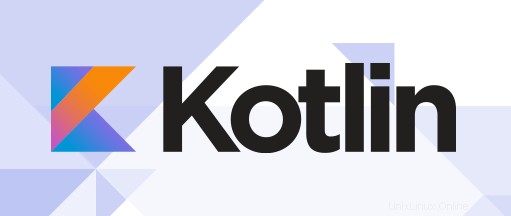
In diesem Tutorial zeigen wir Ihnen, wie Sie die Kotlin-Programmiersprache unter Linux Mint 20 installieren. Für diejenigen unter Ihnen, die es nicht wussten, Kotlin ist eine statisch typisierte Allzweck-Programmiersprache entwickelt von JetBrains, das Weltklasse-IDEs wie IntelliJ IDEA, PhpStorm, App-Code usw. erstellt hat. Kotlin kann verwendet werden, um Front-End-, serverseitige und Android-Anwendungen zu erstellen. Kotlin ist für die Interoperabilität mit Java konzipiert und vollständig unterstützt auf dem Android-Betriebssystem von Google. Sicherlich ist Kotlin ein moderner Ansatz für die objektorientierte Programmierung (OOP).
Dieser Artikel geht davon aus, dass Sie zumindest über Grundkenntnisse in Linux verfügen, wissen, wie man die Shell verwendet, und vor allem, dass Sie Ihre Website auf Ihrem eigenen VPS hosten. Die Installation ist recht einfach und setzt Sie voraus im Root-Konto ausgeführt werden, wenn nicht, müssen Sie möglicherweise 'sudo hinzufügen ‘ zu den Befehlen, um Root-Rechte zu erhalten. Ich zeige Ihnen Schritt für Schritt die Installation der Programmiersprache Kotlin auf einem Linux Mint 20 (Ulyana).
Voraussetzungen
- Ein Server, auf dem eines der folgenden Betriebssysteme ausgeführt wird:Linux Mint 20 (Ulyana).
- Es wird empfohlen, dass Sie eine neue Betriebssysteminstallation verwenden, um potenziellen Problemen vorzubeugen.
- Ein
non-root sudo useroder Zugriff auf denroot user. Wir empfehlen, alsnon-root sudo userzu agieren , da Sie Ihr System beschädigen können, wenn Sie als Root nicht aufpassen.
Installieren Sie die Programmiersprache Kotlin unter Linux Mint 20 Ulyana
Schritt 1. Bevor Sie das folgende Tutorial ausführen, ist es wichtig, sicherzustellen, dass Ihr System auf dem neuesten Stand ist, indem Sie das folgende apt ausführen Befehle im Terminal:
sudo apt update
Schritt 2. Installieren der Kotlin-Programmiersprache unter Linux Mint 20.
- Installieren Sie Kotlin mit Snap.
Führen Sie die folgenden Befehle aus, um Snap-Pakete zu installieren:
sudo rm /etc/apt/preferences.d/nosnap.pref sudo apt update sudo apt install snapd
Um Kotlin zu installieren, verwenden Sie einfach den folgenden Befehl:
sudo snap install kotlin --classic
- Installieren Sie Kotlin mit SDKMAN.
Um das SDKMAN-Tool zu installieren, führen Sie die folgenden Befehle in Ihrem Terminal aus:
curl -s "https://get.sdkman.io" | bash
Als Nächstes müssen Sie die Shell-Umgebung zum Aktivieren aufrufen:
source ~/.sdkman/bin/sdkman-init.sh
Öffnen Sie dann Ihr Terminal und installieren Sie Kotlin mit sdk Befehl:
sdk install kotlin
Überprüfen Sie die installierte Kotlin-Version:
kotlin -version
Schritt 3. Testen von Kotlin mit dem Hello World-Programm.
Jetzt erstellen wir eine einfache Anwendung in Kotlin, die „Hallo, Boss!“ anzeigt. Nachricht:
tee hello-boss.kt <<EOF
fun main() {
println("Hello, Boss!")
}
EOF Kotlin-Programme müssen vor der Ausführung mit dem Kotlin-Compiler kompiliert werden:
kotlinc hello-boss.kt -include-runtime -d hello-boss.jar
Diese generierte .jar-Anwendung, die Sie ausführen können mit:
$ java -jar hello-boss.jar Hello, Boss!
Herzlichen Glückwunsch! Sie haben Kotlin erfolgreich installiert. Vielen Dank, dass Sie dieses Tutorial zur Installation der neuesten Version der Kotlin-Programmiersprache auf dem Linux-Mint-System verwendet haben. Für zusätzliche Hilfe oder nützliche Informationen empfehlen wir Ihnen, die offizielle Kotlin-Website.